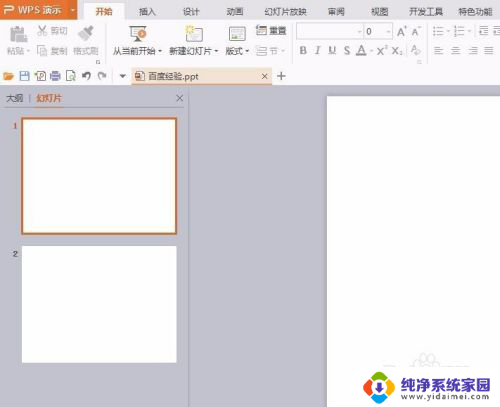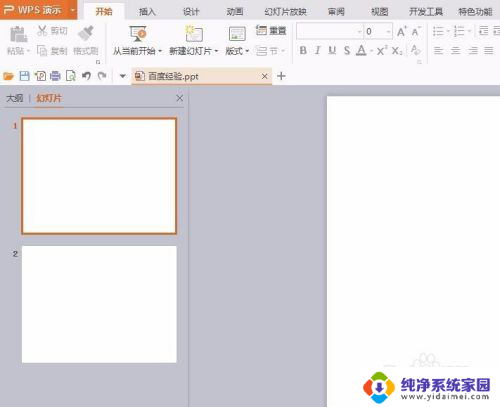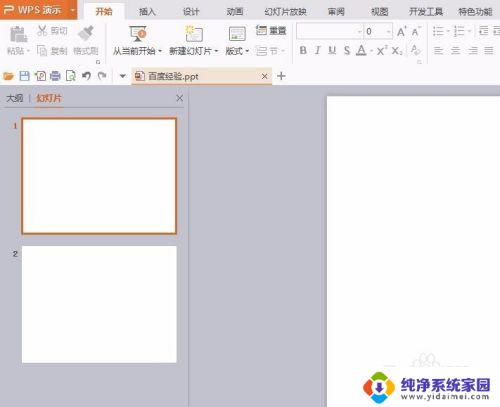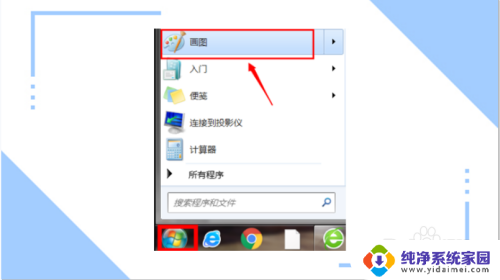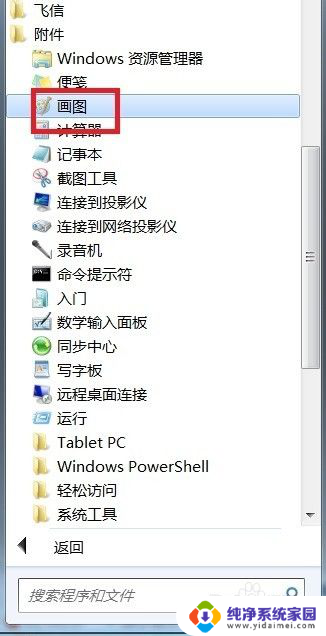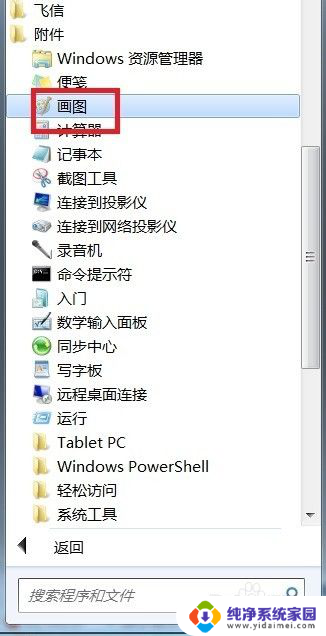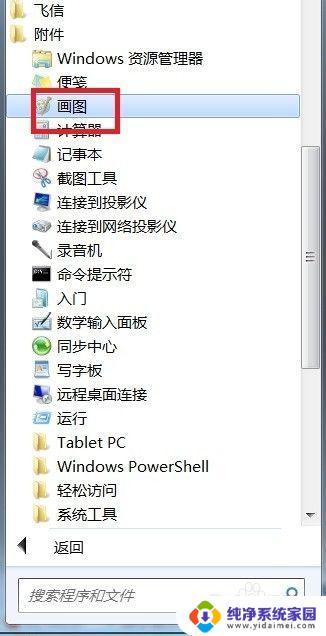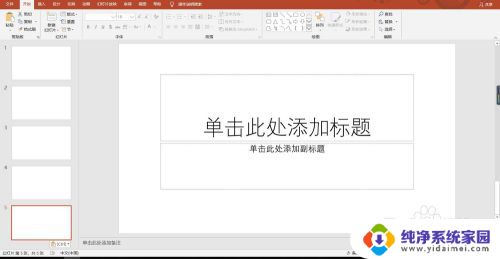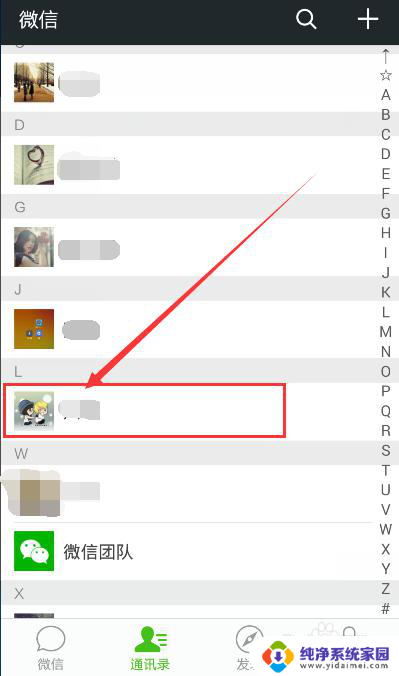如何更换幻灯片背景图片 PowerPoint幻灯片背景更换教程
更新时间:2025-03-29 13:03:50作者:yang
在制作 PowerPoint 幻灯片时,背景图片的选择是非常重要的,一个美观的背景图片可以让整个幻灯片更加吸引人,增加视觉效果和专业度。如何更换 PowerPoint 幻灯片的背景图片呢?下面我们将为大家详细介绍。
具体方法:
1.第一步:打开一个需要更换幻灯片背景的PPT。
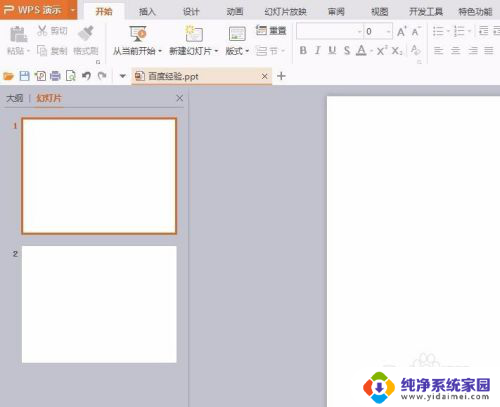
2.第二步:在需要更换背景的幻灯片中单击鼠标右键选择“背景”。
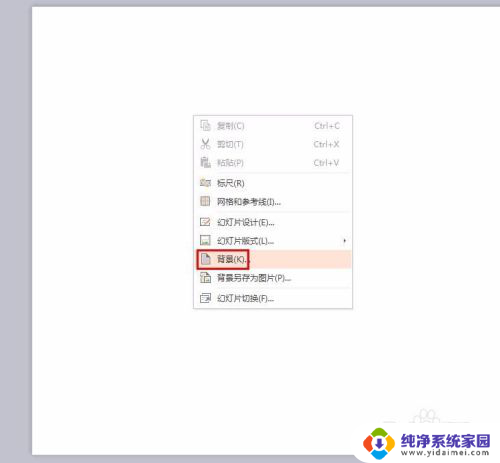
3.第三步:如下图所示,右侧会弹出“对象属性”框。
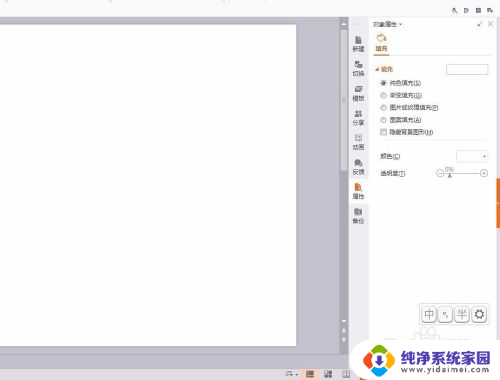
4.第四步:单击选择“图片或纹理填充”选项,单击“本地文件”。

5.第五步:找到背景图片所在的位置,选择并打开。
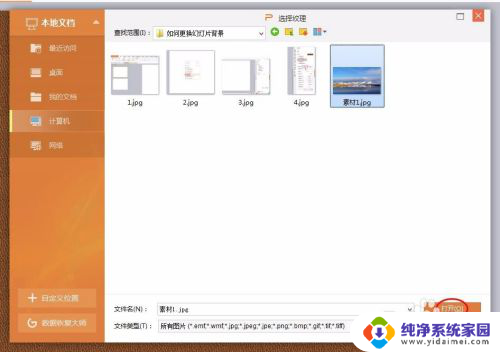
6.第六步:背景设置完成后,单击“全部应用”按钮。
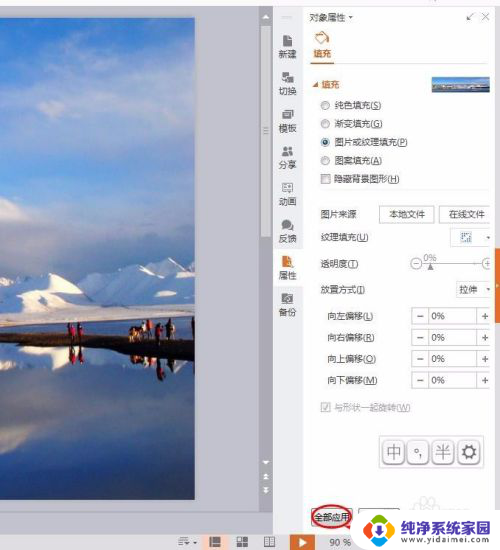
7.背景更换完成后,效果如下图所示。
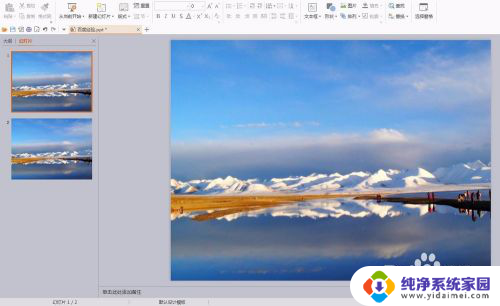
以上就是如何更换幻灯片背景图片的全部内容,有需要的用户就可以根据小编的步骤进行操作了,希望能够对大家有所帮助。